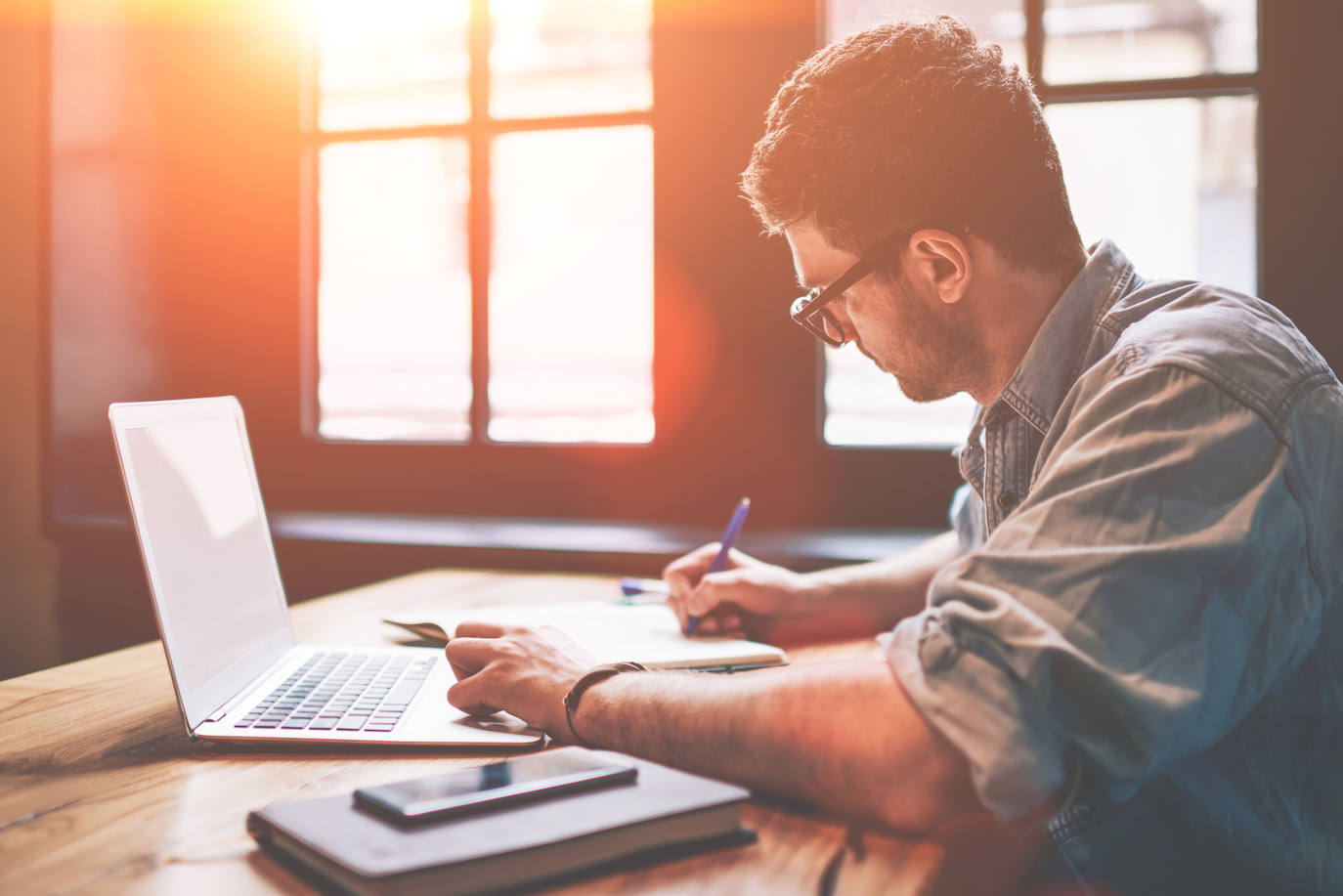La razón por la que tu ordenador va lento podría ser un virus. /
Un mal funcionamiento puede ser una señal de que tienes instalado un proceso malicioso en tu dispositivo
¿Has notado que tu
ordenador va más lento de lo normal? Aunque el paso del tiempo influye en el buen funcionamiento de los dispositivos, esto podría ser una señal de que está infectado por un
programa malicioso. La Oficina de Seguridad del Internauta advierte de que un virus puede ser la causa de una bajada de rendimiento .
Si tu ordenador tarda en encenderse, abrir un archivo o descargar algún documento, debes sospechar. Lo normal es que estos problemas se deban a que el equipo está instalando algo y necesita «bajar el ritmo». También apuntan a que el uso de la conexión a internet por más personas pueda ser el motivo de que la navegación se ralentice. Sin embargo, estos síntomas pueden ser un indicio de que en realidad se trata de un virus o ‘malware’, que esté aprovechándose de tu ordenador para llevar a cabo procesos maliciosos de fondo y consumiendo el rendimiento del equipo.
Estos virus se pueden alojar en tus dispositivos de diferentes formas. Las más comunes se producen por el acceso a páginas web maliciosas y a través de mensajes con enlaces fraudulentos que utilizan ciberdelincuentes para engañar a sus víctimas. Estas
estafas con ingeniería social están a la orden del día y ponen
en riesgo tus datos personales y el dinero de tu cuenta bancaria. La mejor manera de evitar estas amenazas es tener instalado un antivirus y no pinchar en sitios web si sospechas de su autenticidad.
Aun así, tu dispositivo sigue estando en riesgo ya que el virus puede superar la barrera de protección. Por esta razón, es conveniente revisar tu ordenador para descubrir si la causa del mal funcionamiento es un virus.
Cómo detectar un virus en Windows
Para acceder a la herramienta de Windows, que permite detectar un virus, haz clic en el botón derecho sobre ‘Inicio’ y pulsa en ‘Administrador de tareas’. Una vez abierto, verás una ventana con numerosas pestañas e información. Dentro de la primera de todas, ‘Procesos’, verás los procesos activos en tiempo real del equipo, así como el porcentaje de recursos que están consumiendo. Esta herramienta te ayudará a identificar un proceso ilegítimo. Estas son las recomendaciones que da la Oficina de Seguridad del Internauta y los pasos que debes seguir.
1. Hazte las siguientes preguntas:
– ¿Hay alguna aplicación o proceso que no te suene?
– ¿Dicha aplicación o proceso está consumiendo muchos más recursos que el resto?
2. Si sigues teniendo dudas, puedes obtener más información accediendo a ‘Propiedades’. Dentro encontrarás información sobre el archivo o proceso, su ubicación, o cuándo se creó. Datos que te ayudarán a identificarlo como legítimo o malicioso. También puedes recurrir a la web File.net, donde puedes buscar el nombre del proceso y descubrir si se trata de un proceso legítimo o malicioso
3. Una vez que has identificado un proceso malicioso o, como mínimo, que te resulte sospechoso, es el momento de proceder a su finalización. Haz clic sobre él y pulsa en ‘Finalizar tarea’.
4. Para confirmar que has acabado con la amenaza debes comprobar que el rendimiento del equipo mejora. También es recomendable analizar el sistema con el
antivirus para borrar cualquier rastro del virus o malware.
Cómo identificar un proceso malicioso en Mac
Si tu ordenador es de
Apple, también puedes comprobar si un funcionamiento más lento se debe a un proceso malicioso.
1. Accede al ‘Monitor de Actividad’ de tu equipo. Para entrar en esta lista de procesos abre la aplicación ‘Monitor de Actividad’. Aquí verás una lista con todas las aplicaciones y procesos activos.
2. Si alguno de ellos no te suena, puedes encontrar más información si haces clic sobre ellos y pulsas el icono «i». Con esta herramienta podrás ver la ruta de la aplicación vinculada a dicho proceso o el porcentaje de memoria utilizado. Si crees que se trata de un proceso sospechoso, puedes finalizarlo pulsando en el icono de la cruz, situado en la parte superior izquierda de la ventana del ‘Monitor de Actividad’.
3. Por último, si no detectas ningún proceso sospechoso, pero aun así el ordenador va mal, puedes ejecutar un diagnóstico del sistema para saber de algún proceso malicioso pinchando en el icono del engranaje.

Soy William Abrego, me uní como ejecutivo de SEO y me abrí camino hasta el puesto de Gerente Asociado de Marketing Digital en 5 años en Prudour Pvt. Ltd. Tengo un conocimiento profundo de SEO en la página y fuera de la página, así como herramientas de marketing de contenido y diferentes estrategias de SEO para promover informes de investigación de mercado y monitorear el tráfico del sitio web, los resultados de búsqueda y el desarrollo de estrategias. Creo que soy el candidato adecuado para este perfil ya que tengo las habilidades y experiencia requeridas.
Enlace de origen : ¿Tu ordenador va lento? Así puedes saber si un virus es la causa